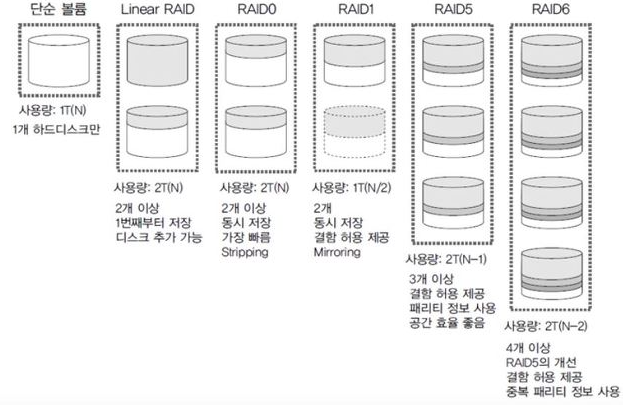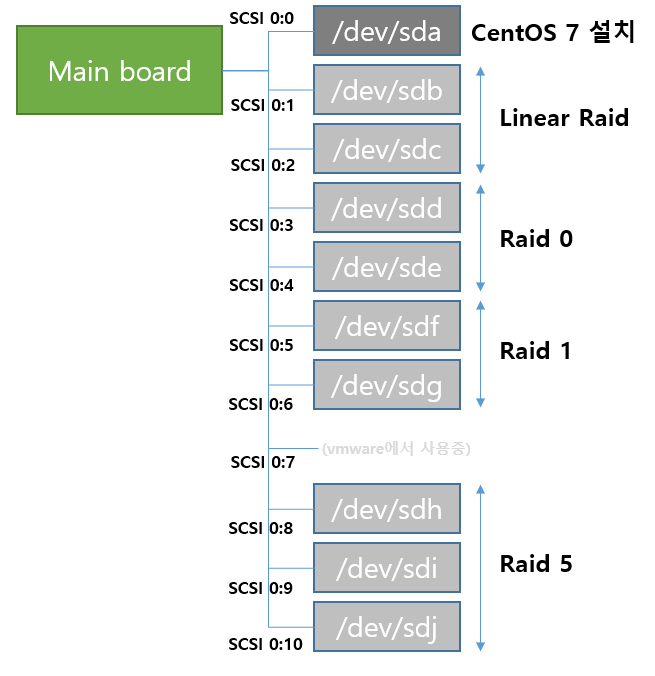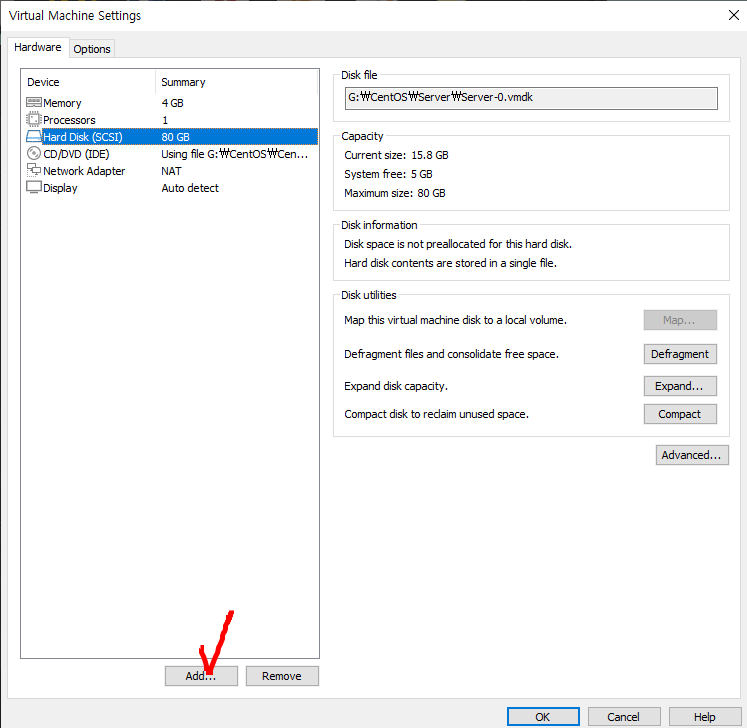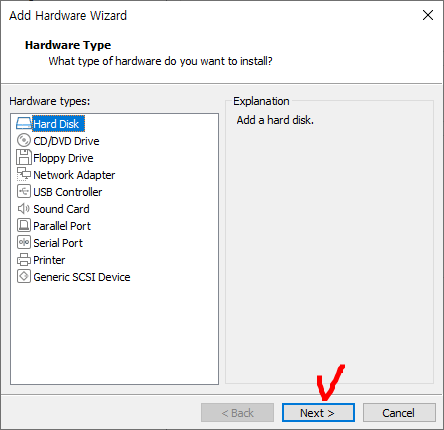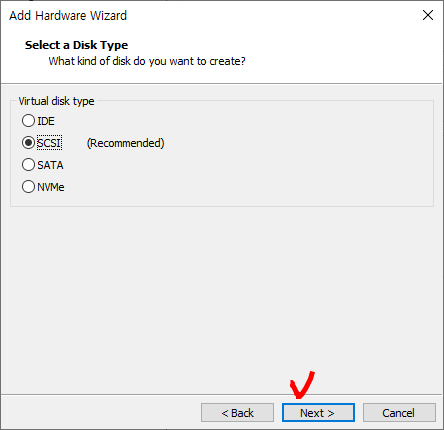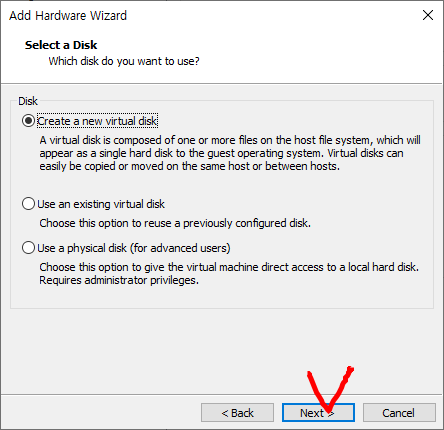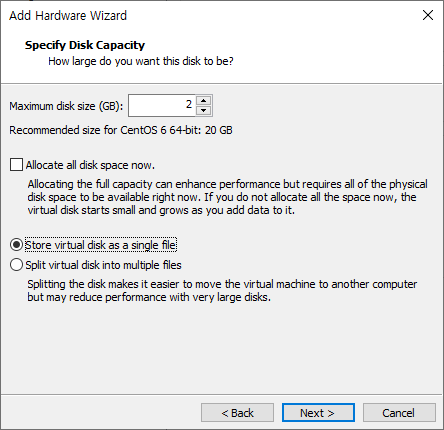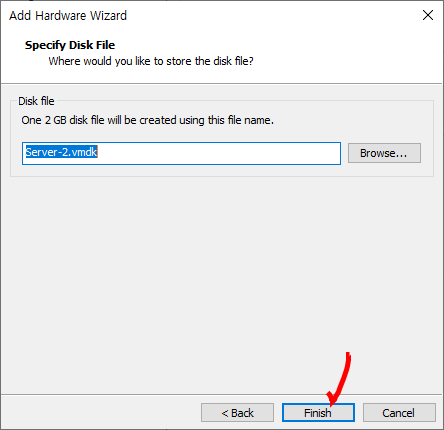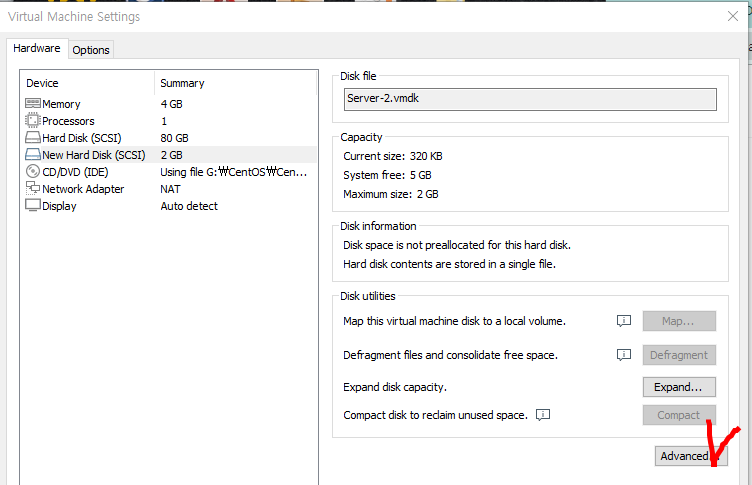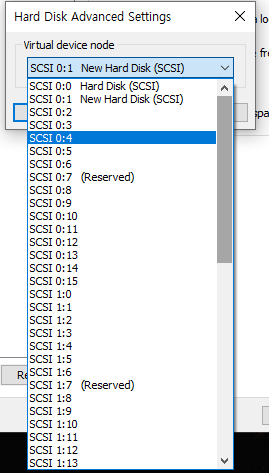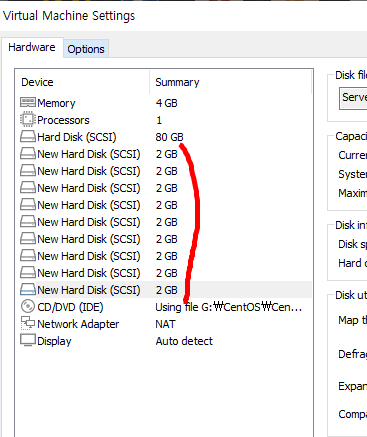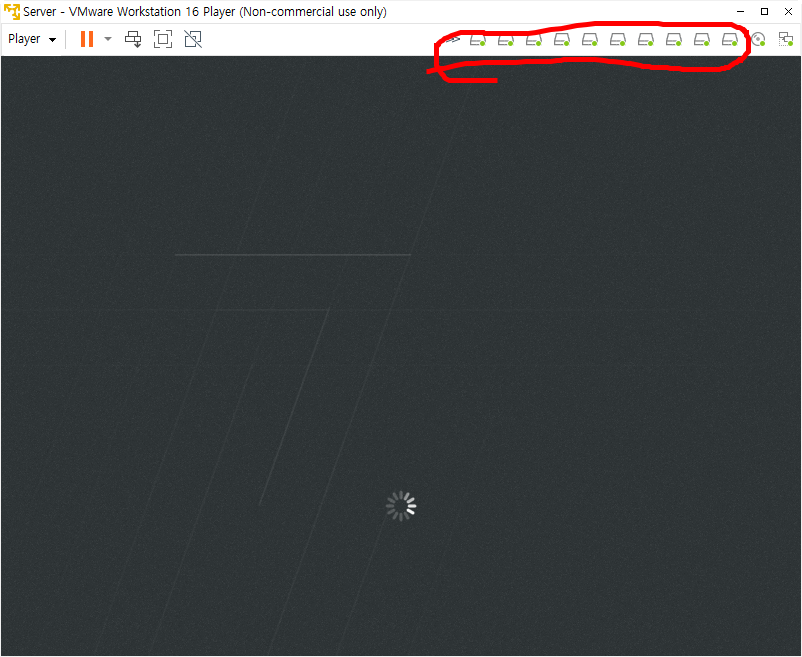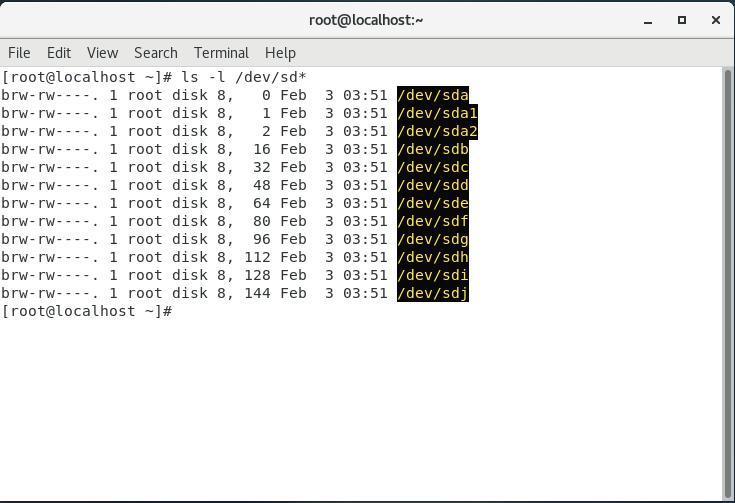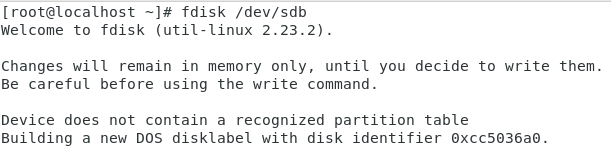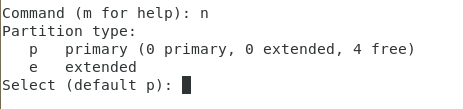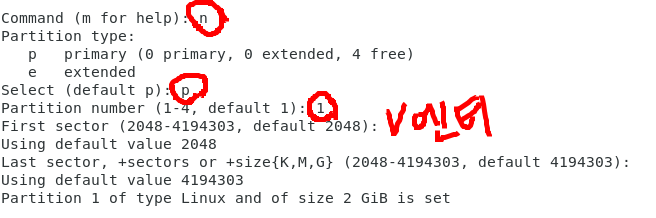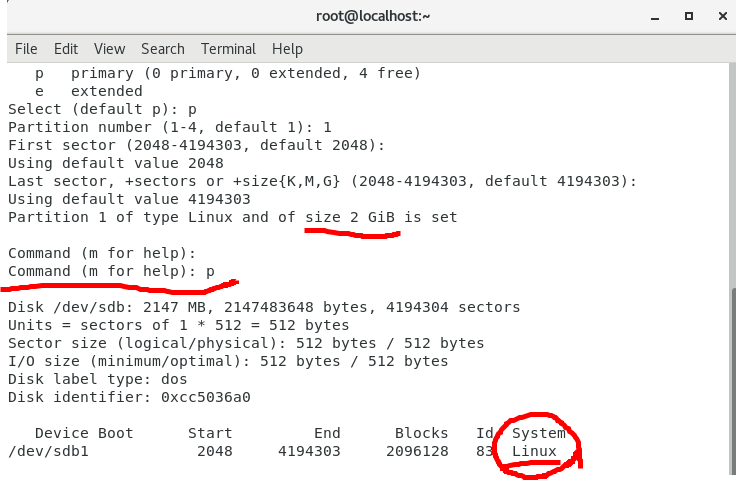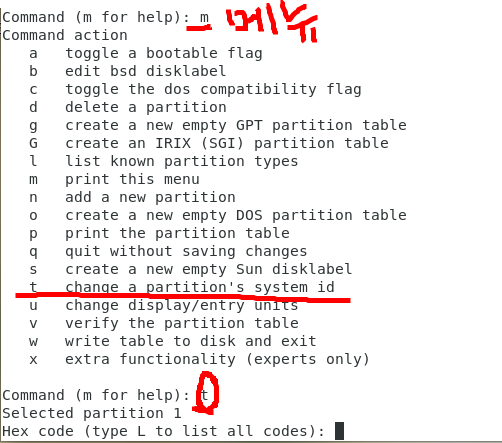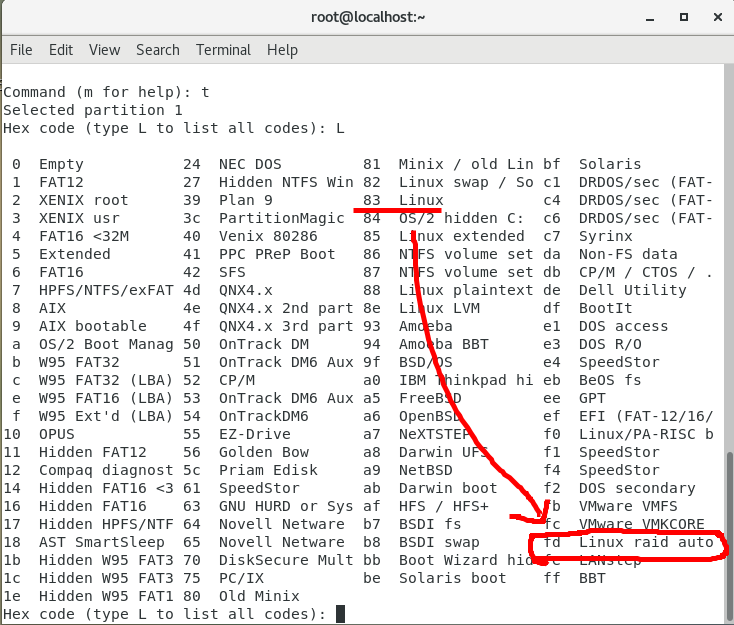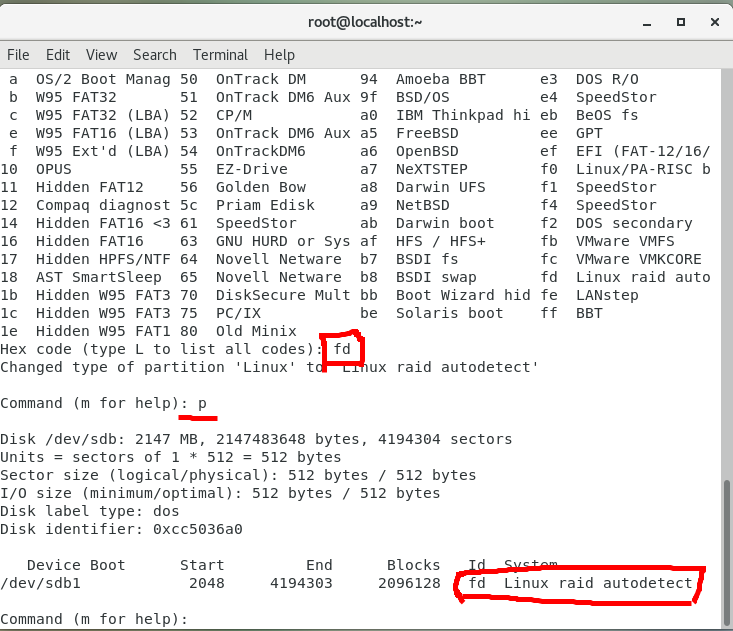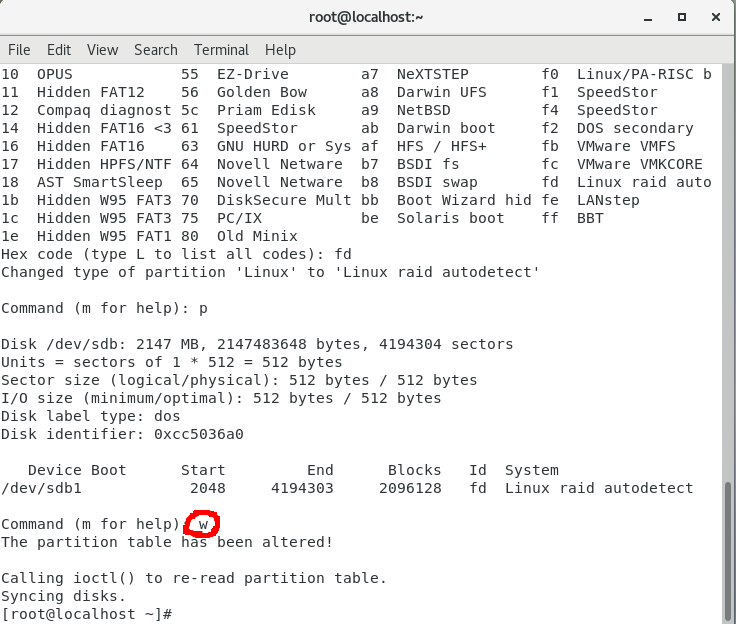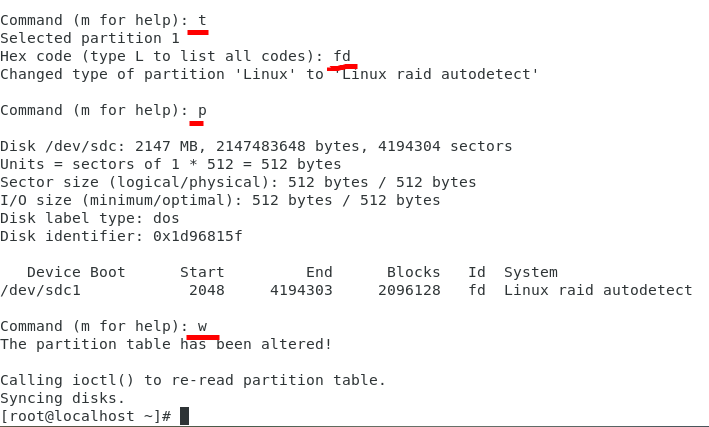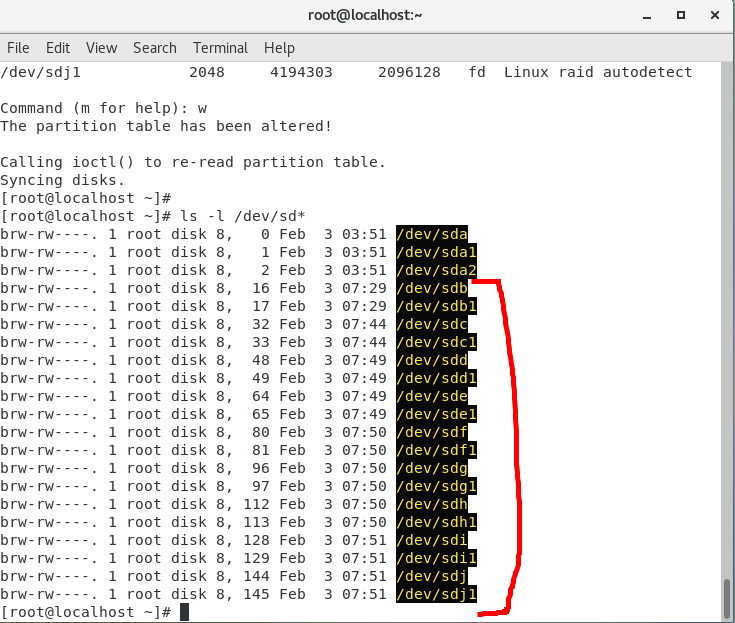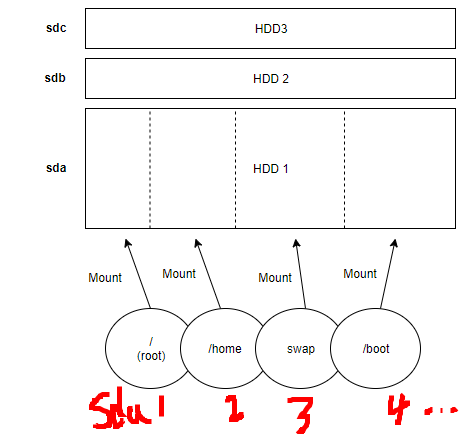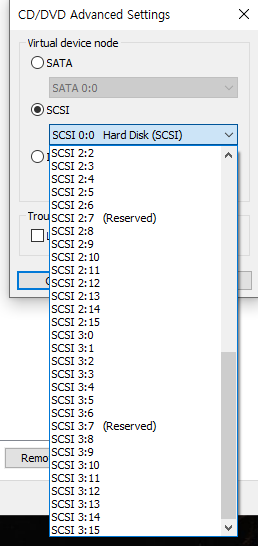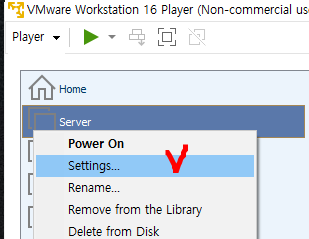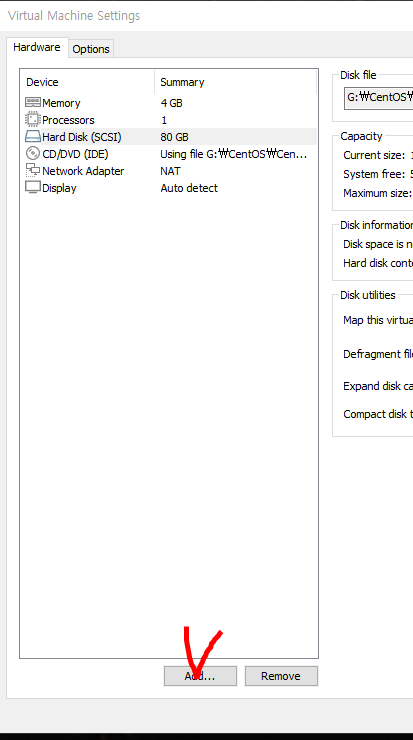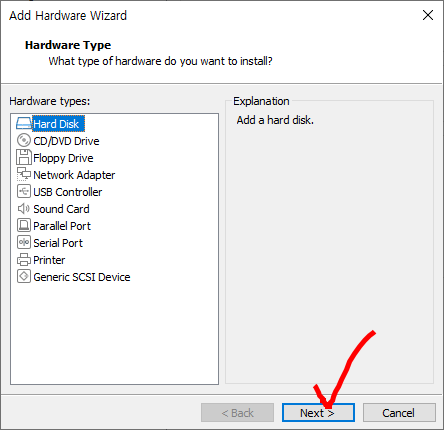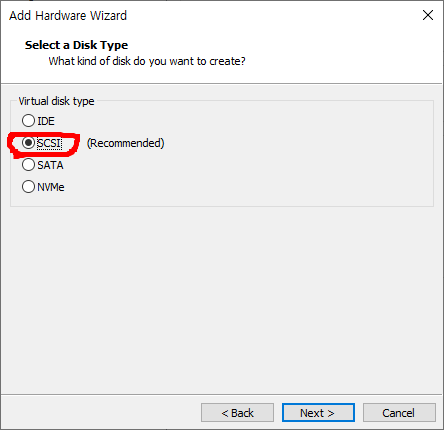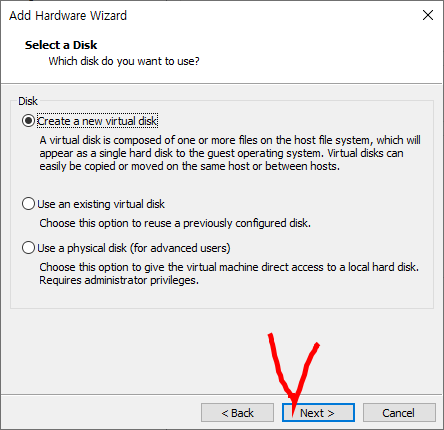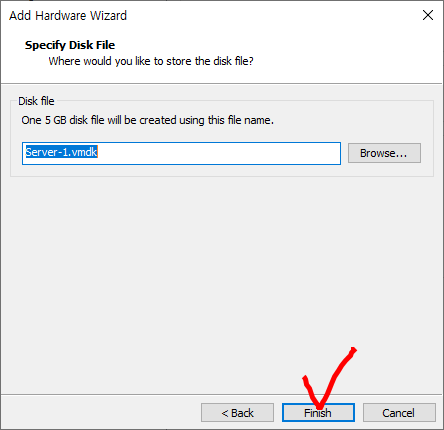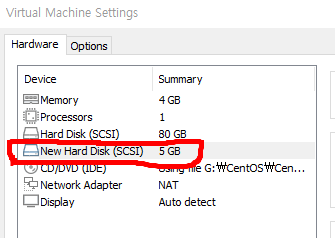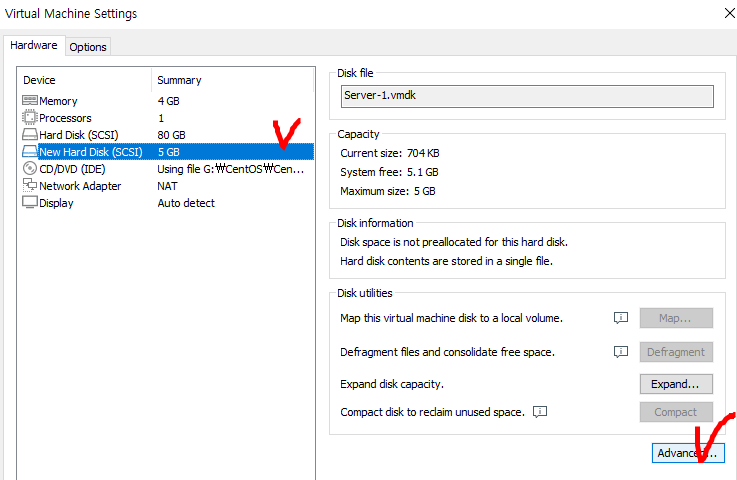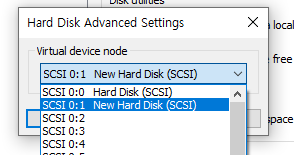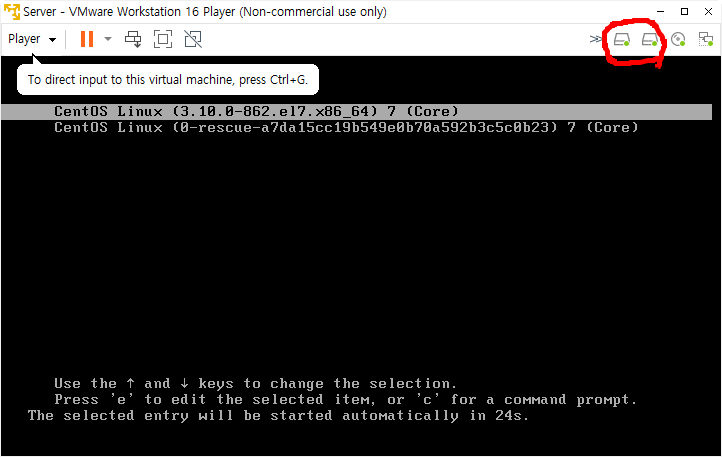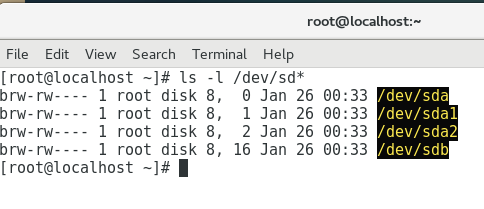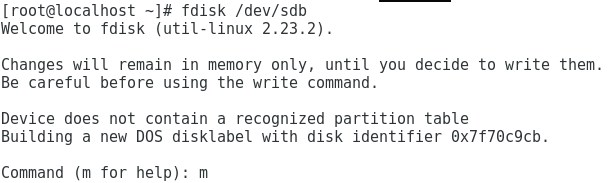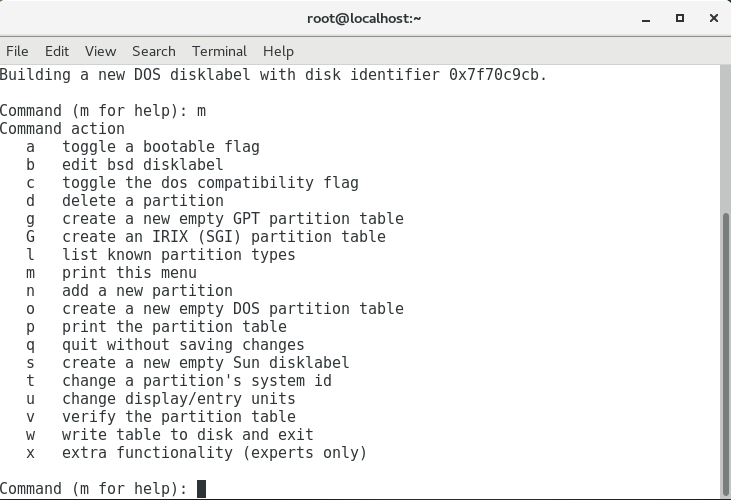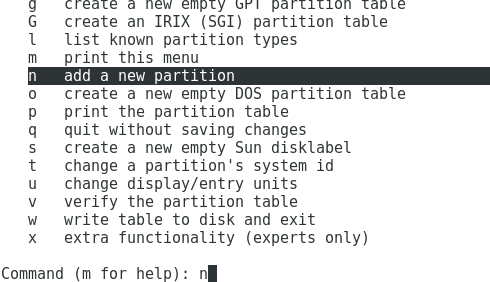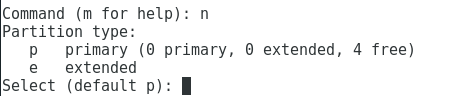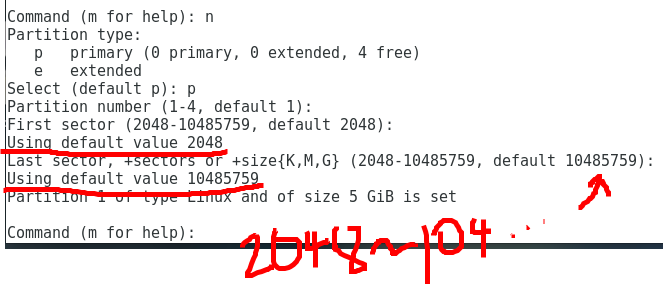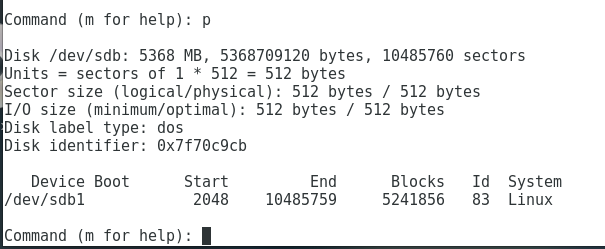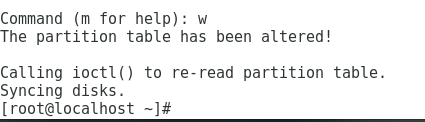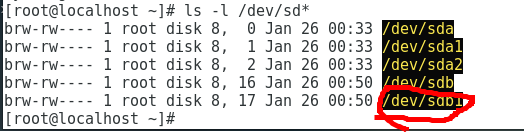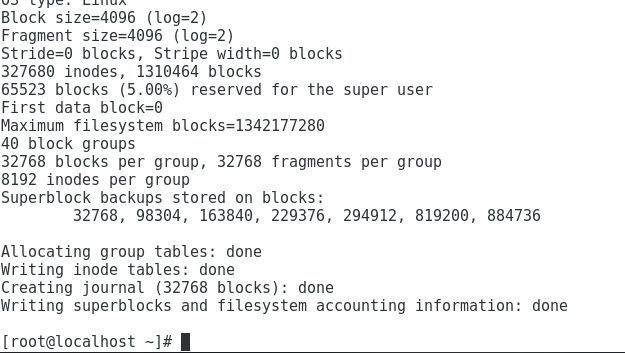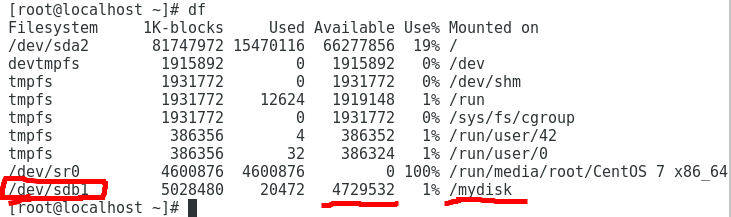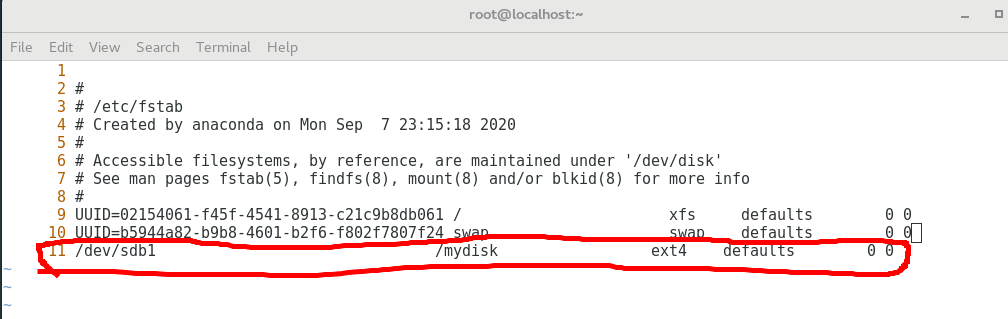리눅스에서 쿼터 기능을 제공하는데, 데이터 자원은 유한함으로 정해진 용량을 할당하고, 그 이상을 초과 하게 해서는 안된다. 특히 클라우드에서도 한정된 용량을 제한하고, 돈을 더 지불해야 용량을 확장해 주는데, 그 기능도 역시 쿼터 기능을 사용하여 부여한다.
아래 그림은, CentOS의 중요 시스템은 sda 디스크에서 사용하고, 새로 생성한 유저들이 만든 데이터는 모두 sdb로 저장하도록 한다. 그러나 sdb에서도 유저별 할당공간을 제한하여 자원을 관리한다.

작업순서는 아래와 같다.
새로운 디스크 장착 및 마운트 -> /etc/fstab 쿼터기능추가, 유저추가, sdb 재마운트 -> 유저별 quota할당
===<<새로운 디스크 장착 및 마운트>>===
1. VMware 세팅으로 진행

2. 20G짜리 새로운 하드를 추가


3. sdb 디스크 파티셔닝
(자세한 방법은 아래 참고)
ansan-survivor.tistory.com/476
[CentOS 7] 리눅스 하드디스크 추가하여 파티션 마운트 하기 (vmware 하드디스크 추가하기)
컴퓨터의 하드디스크 장착에는 IDE, SATA, SCSI 등이 있다. 비록 오래된 블로그 이긴하지만 내용을 개략적으로 이해하는데 도움 된다. blog.naver.com/skyluvtoya/100120822628 하드디스크 IDE, SATA, SCSI, SAS,..
ansan-survivor.tistory.com
속성으로 파티셔닝 하기
fdisk /dev/sdb
n
p
1
엔터
엔터
p
w
4. 파일 시스템 포맷하기
mkfs.ext4 /dev/sdb1
5. 새로추가될 유저들이 사용할 HOME 디렉터리 생성
mkdir /newUserHome6. 마운트 하기
mount /dev/sdb1 /newUserHome7. /etc/fstab 등록 (재부팅 후에도 마운트 적용 되도록)
vi /etc/fstab
8. 재부팅
reboot
===<< /etc/fstab 쿼터추가, 유저추가, sdb 재마운트 >>===
1. 유저 생성, Password생성
useradd -d /newUserHome/tom tom
useradd -d /newUserHome/jerry jerry
useradd -d /newUserHome/pet pet
useradd -d /newUserHome/met met


2. /dev/sdb1 을 quota용 디스크로 지정
vi /etc/fstab아까 추가한 라인을 quota용 디스크로 수정
/dev/sdb1 /newUserHome ext4 defaults,usrjquota=aquota.user,jqfmt=vfsv0 1 2
3. 재부팅 또는 리마운트 (에러 메세지가 나오면 안된다)
mount --options remount /newUserHome(마운트 됐는지 확인)
mount
4. /newUserHome에 quota관련 파일 생성
cd /newUserHome
quotaoff -avug
quotacheck -augmn
rm -rf aquota.*
quotacheck -augmn
touch aquota.user aquota.group
chmod 600 aquota.*
quotacheck -augmn
quotaon -avug
=== << 유저별 quota할당 >> ===
1. 유저 "tom"의 quota를 수정
* soft는 할당된 범위를 넘어갈 수 있지만, 기간 제한이 있는 것. (일정 기간 지난후 데이터가 사라짐)
* hard는 엄격하게 할당된 범위를 넘어갈 수 없음
* 할당 단위는 kbyte 단위 (10mega = 1024 x 10 = 10240)
edquota -u tom


2. (테스트) tom의 파일을 10 mega ~ 15 mega 초과해보기
(tom 으로 계정 변경하고 home으로 이동)
su tom
cd ~
tom의 홈디렉터리에 "test"라는 약 6.6 mega짜리 파일을 복사 붙여넣기로 10mega 초과시키기

복사하여 약 13.2 mega가 되니까 저런 Warning이 뜬다.

한번더 복사하여 약 19.8 mega로 만드니까 15 mega limit에 걸려서 error가 뜨고 고작 2 mega정도만 복사됨.

현재 quota를 확인하기
quota
결론 : 지금 생성한 파일은 10 mega까지 안전하고, 나머지 5mega는 7일 후 사라짐으로 그 이내 조취를 취해야 한다.
3. 전체 사용중인 user의 quota를 리포트를 보기 (root에서만 가능)
(root 계정으로 변경)
su
repquota /newUserHome/
4. "tom"의 설정을 "jerry" 유저에게도 복사하기, 그리고 확인하기
edquota -p tom jerry
repquota /newUserHome/
'리눅스 > CentOS' 카테고리의 다른 글
| [CentOS 7] 리눅스 웹 서버 구축, 간단한 text 웹페이지 만들기, PHP코드 작동 확인 (0) | 2021.03.20 |
|---|---|
| [CentOS 7] 리눅스 배시 셸 (bash Shell) case 조건문 (0) | 2021.03.13 |
| [CentOS 7] Raid 하드디스크에 리눅스 설치 (CentOS 7 설치), Raid 1 방식 설치 (1) | 2021.02.28 |
| [CentOS 7] Raid HDD 하드디스크 고장 시 원상 복구시키기 (0) | 2021.02.20 |
| [CentOS 7] Raid HDD 하드디스크 고장이 났을 때 백업용 Raid 하드의 이점 (Raid 1, Raid 5 장점, 데이터 손상 방지) (0) | 2021.02.20 |